我们在制作excel表格的时候为了说明问题,我们会在表首用斜线来区别不同的含义,画斜线的方法不复杂,今天小编就和各位学习如何在excel表中画斜线并输入文字的方法。
如何在excel表中画斜线并输入文字
下面小编就用excel2007来和大家一起学习如何在excel表中画斜线,首先我们先调整单元格的宽度和高度到合适。
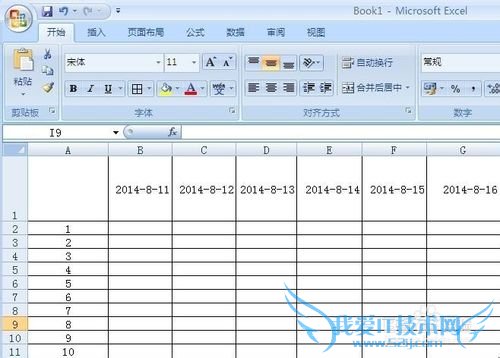
点击要画斜线的单元格右键——设置单元格格式
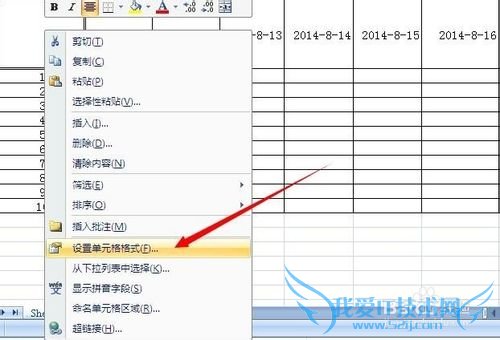
在设置单元格格式对话框中单击边框——斜线——确定
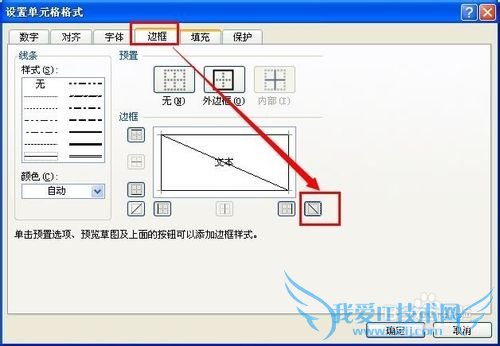
返回Excel表看效果,在excel表中画斜线的工作就完成了。
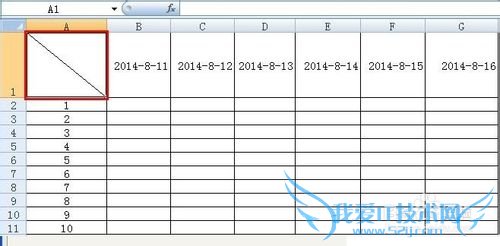
下面我们要在画了斜线的excel表中并输入文字,根据我们现有的表格我们在表格中需要输入日期序号
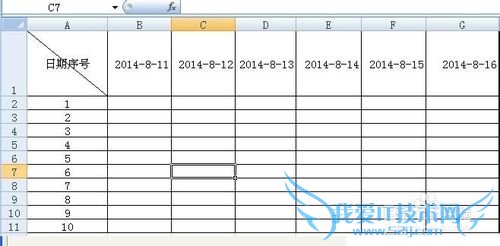
是不是感觉很不美观,下面我们就开始调整文字的位置,此处我们可以借助ALT + 回车键来把序号强制换行,如果一次换行不合适,你可以尝试两次强制换行,文字居中设置,然后在微调其位置。
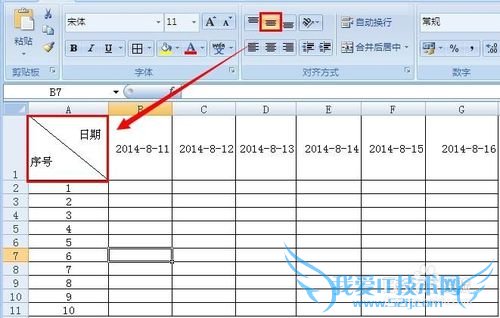
我们亦可以在单元格设置——字体——上标和下标来设置,设置好后再用空格来进行微调达到美观的目的。

如何在Excel中画多斜线
在单元格中画多斜线就没有上面介绍的简单了,我们常用的方法是用线绘制出来。鼠标单击单元格——插入——形状——选择直线
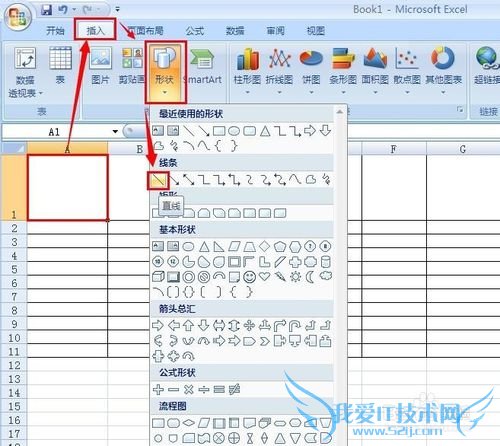
我们用直线在单元格中绘制出2条斜线。你可以根据实际情况绘制多条斜线。

下面我们就在excel表多斜线下输入文字。常用的方法是插入 文本框在斜线中输入文字。插入——文本框,文本框的位置可以随意调整宽度和高度,为了美观大家这里需要耐心和仔细。文本框可以选择竖排和横排。
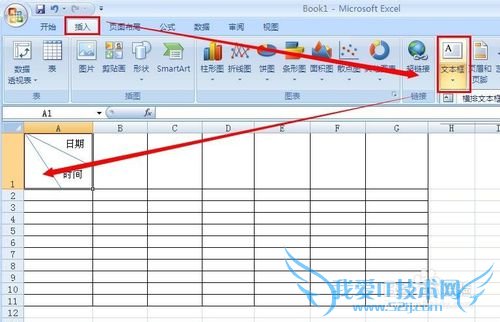
注意事项
如何在excel中画斜线并输入文字讲解完毕,方法是死的,大家在使用的时候要灵活运用。每天进步一点点,让我们的生活更精彩。经验内容仅供参考,如果您需解决具体问题(尤其法律、医学等领域),建议您详细咨询相关领域专业人士。作者声明:本文系本人依照真实经历原创,未经许可,谢绝转载。- 评论列表(网友评论仅供网友表达个人看法,并不表明本站同意其观点或证实其描述)
-
